Windows 11에서 GPU 메모리가 가득 참 오류를 수정하는 방법
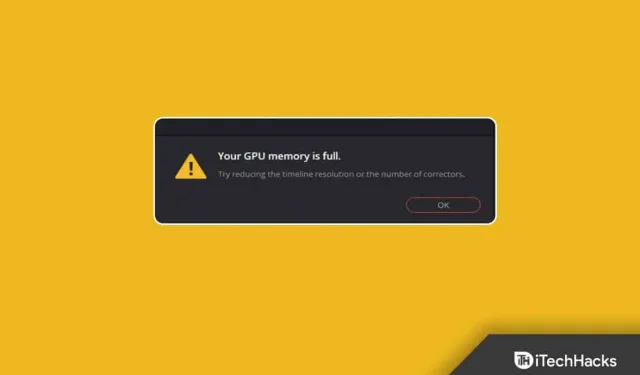
많은 노트북과 데스크탑은 비디오 로딩, 비디오 렌더링 등을 위해 통합 GPU에 의존합니다. 많은 동료들이 Windows 컴퓨터에서 “GPU 메모리가 꽉 찼습니다” 오류에 대해 불평했습니다. 통합 GPU 구성과 전용 또는 개별 GPU 구성의 차이점과 노트북과 데스크탑에서 이 문제를 해결하는 방법을 이해해야 합니다.
Windows PC의 GPU 메모리가 가득 찬 이유는 무엇입니까?
Windows 11/10 컴퓨터에서 GPU 메모리가 가득 찬 몇 가지 이유를 공유했습니다. 과거에 이 문제가 발생했으며 몇 번의 업데이트 후에 문제가 해결되었습니다.
프로그램 사용
많은 노트북에서 Discord와 게임을 동시에 실행할 수 없다는 사실을 확인했습니다. 프로그램이 시스템에서 가장 많은 GPU 메모리를 사용하고 있음을 확인해야 합니다. Discord 사용자가 TeamSpeak 프로그램으로 전환할 것을 제안했습니다. 문제가 있는 프로그램에 대한 대안 찾기. 범인을 찾아 대적하는 방법을 보여 드렸습니다.
관리되지 않는 백그라운드 프로세스
Windows는 많은 백그라운드 프로세스와 서비스를 실행하며 불필요하게 리소스를 소비합니다. Microsoft 포럼에서 알 수 없는 서비스가 RAM 및 CPU 리소스를 빼앗고 있다는 불만을 찾을 수 있습니다. CPU 및 메모리 사용량이 높은 서비스와 백그라운드 프로세스를 식별하여 문제를 해결합니다.
예산 장비
수백만 대의 Windows PC가 레거시 시스템에서 실행됩니다. XP는 이전 컴퓨터에서 원활하게 실행되었지만 10년 된 하드웨어에 Windows 7을 설치했습니다. 이전 하드웨어에 최신 운영 체제를 설치했을 수 있으며 소프트웨어 요구 사항을 따라가는 데 어려움을 겪고 있습니다. 우리는 몇 가지 솔루션을 제공했으며 이를 시도하여 GPU 메모리 문제를 해결할 수 있습니다.
Windows 위협
감염된 Windows PC의 수가 증가했지만 관리자는 이를 심각하게 여기지 않습니다. 많은 사용자는 맬웨어 감염에 대해 거의 알지 못하며 느린 성능에 대해 계속해서 운영 체제를 비난합니다. 우리는 소프트웨어를 유지 관리하고 위협으로부터 보호하는 방법을 보여주었습니다.
불법 복제된 Windows 및 프로그램
아무도 Windows 제품 키가 비싸기 때문에 비용을 지불하고 싶어하지 않습니다. Walmart 또는 모든 온라인 상점에서 제품 키를 찾을 수 있지만 많은 사용자가 구매할 자금이 충분하지 않습니다. 대안은 불법 액티베이터 및 불법 복제 소프트웨어를 홍보하는 데 중점을 둡니다. 해적판 정품 인증 도구는 며칠 동안 특별한 느낌을 주다가 컴퓨터 성능을 저하시키므로 피하십시오. 불법 복제 프로그램을 다운로드하거나 설치하지 마십시오.
오래된 드라이버 및 지원되지 않는 하드웨어
Windows 11은 전 세계 수백만 대의 PC를 죽였습니다. 다행히 레드몬드에 본사를 둔 회사는 2025년 10월 14일까지 이전 프로젝트를 지원했습니다. 제조업체에서 하드웨어용 최신 드라이버를 출시했으며 시스템에서 최신 드라이버를 업데이트해야 합니다. 사용자가 Windows 10으로 되돌리거나 하드웨어를 업그레이드하는 것이 좋습니다. 게임용 PC에 Windows 10을 설치했으며 곧 소프트웨어를 업데이트할 계획이 없습니다.
통합 GPU와 전용 GPU(GPU)의 차이점
통합 GPU와 전용 GPU의 차이점을 이해해야 합니다.
통합 GPU
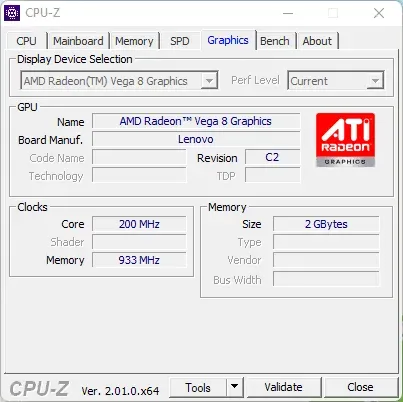
많은 Intel 및 AMD 프로세서에는 Intel HD Graphics 및 Vega Graphics가 있습니다. 중앙 처리 장치 또는 프로세서에는 내부에 그래픽 프로세서가 있습니다. 통합 GPU는 CPU와 방을 공유하므로 많은 단점이 있습니다. Intel HD 그래픽과 Vega 그래픽이 놀라운 성능을 발휘할 것이라고 기대해서는 안 됩니다. 제조업체는 게임이나 가벼운 비디오 편집을 위해 칩을 홍보할 수 있지만 여러 면에서 제한적입니다.
전용 GPU
데스크톱 컴퓨터의 경우 전용 GPU를 설치하고 그래픽 집약적인 작업을 위한 기본 카드를 선택해야 합니다. 개별 또는 전용 GPU에는 회로 기판, 전용 GPU, 메모리 및 냉각 장치가 있습니다. 별도의 그래픽 카드가 무거운 게임을 실행하고 3D 프로젝트를 렌더링할 수 있으므로 소형 폼 팩터에 속지 마십시오.
대부분의 비디오 편집 소프트웨어에는 RX 6500 또는 RTX 3060과 같은 그래픽 카드가 있어야 합니다. AMD 및 Nvidia 브랜드의 기본 모델을 제안했습니다.
백그라운드 프로세스 확인
시스템 리소스를 과도하게 사용하는 Windows 구성 요소를 식별해 보겠습니다. Vega 그래픽이 통합된 노트북을 사용하고 있는데 이것이 더 넓은 아이디어를 줄 수 있습니다.
1. Windows 키 + X를 누른 다음 드롭다운 메뉴에서 “작업 관리자”를 선택합니다.
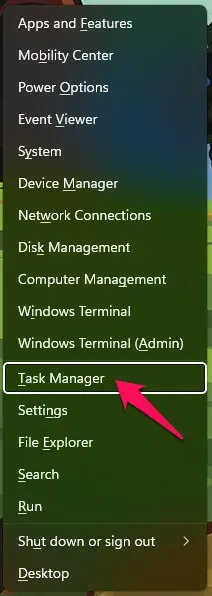
2. 슬라이더를 사용하여 GPU 통계를 봅니다.
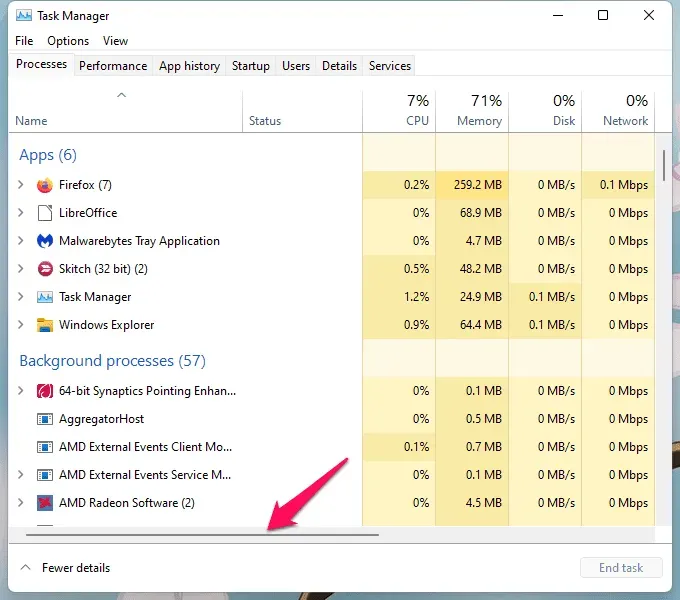
3. GPU 백분율 급증을 확인합니다.
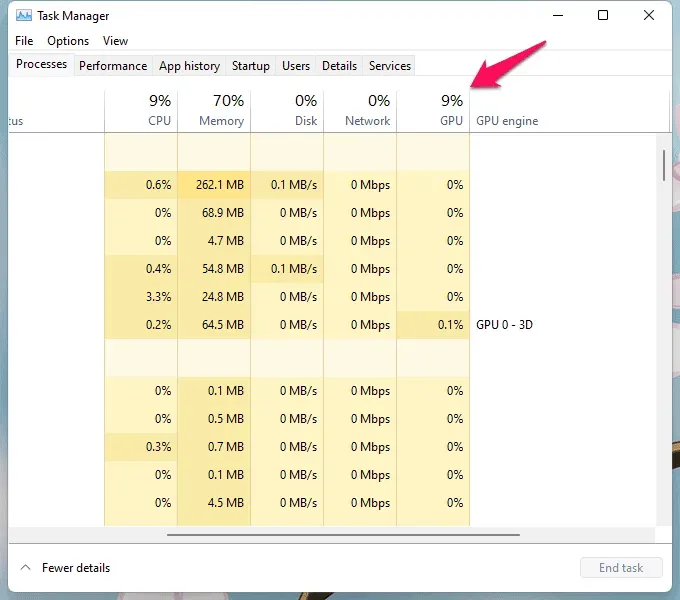
4. GPU 및 CPU 사용량 증가.
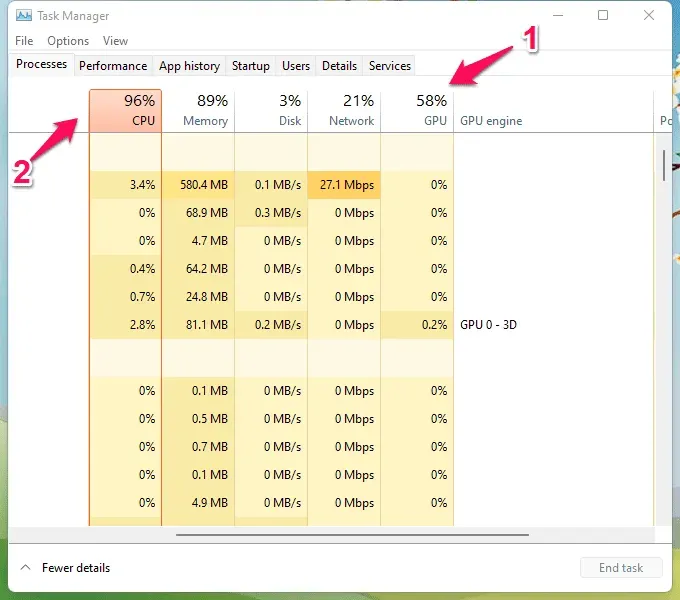
5. 아래로 스크롤하여 GPU 리소스를 사용하는 프로세스를 찾습니다.
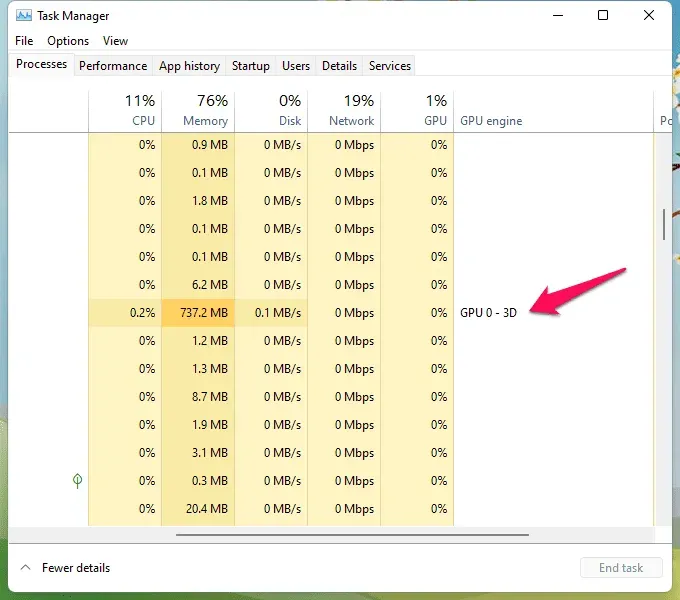
6. Microsoft Edge는 737MB의 메모리와 GPU 리소스를 사용합니다.
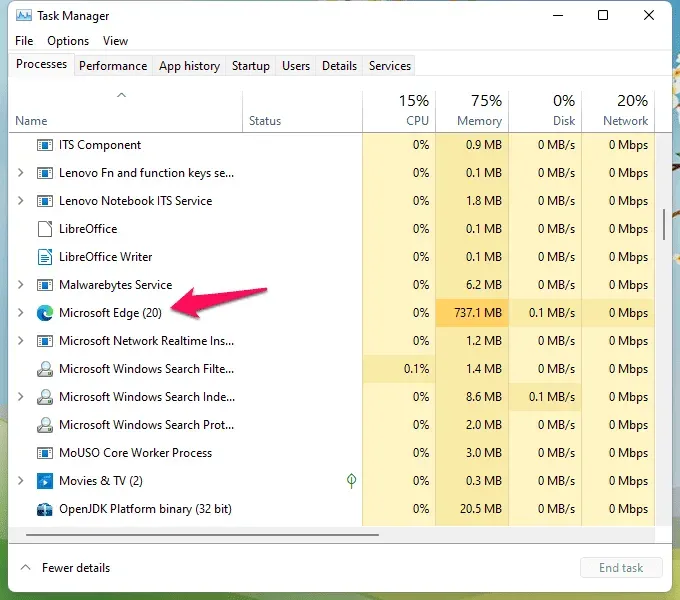
위의 예시를 보여드렸으며 작업관리자를 이용하여 범인을 파악할 수 있습니다.
시스템 병목 현상
비표준 부품으로 컴퓨터를 조립했습니까? 많은 예산 설계 및 게임기는 비용 절감으로 인해 몇 가지 구성 요소를 희생합니다. 많은 저렴한 컴퓨터가 동일한 문제에 직면하고 최신 소프트웨어를 실행하기 위한 최신 하드웨어가 부족합니다.
더 원활한 성능을 위해 독자가 두 가지 구성 요소를 업그레이드할 것을 제안합니다.
가. SSD
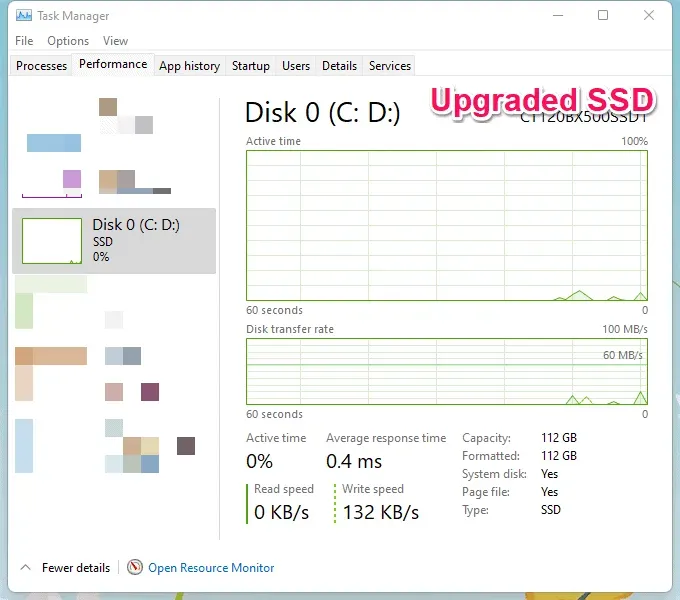
비. 메모리/램
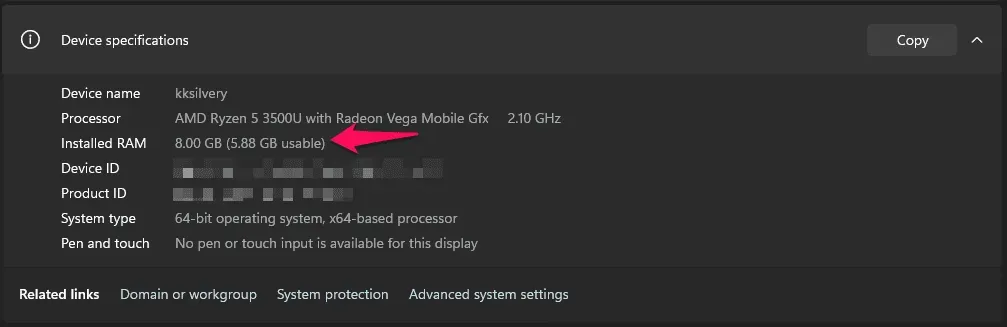
V. 전용 GPU 추가(예산이 허용하는 경우)
GPU는 스토리지를 스왑 메모리로 사용하고 SSD에 파일을 저장합니다. 새로운 SSD는 인상적인 읽기/쓰기 속도를 제공하며 스왑 용기 역할을 해야 합니다.
대부분의 Intel 및 AMD 모바일 GPU는 RAM을 사용하여 메모리를 공유합니다. 내 Ryzen 5 시스템에는 8GB의 RAM이 있지만 5.88GB를 사용할 수 있습니다. 통합 그래픽은 비디오 메모리용으로 2GB를 예약했습니다. 약간의 개선을 위해 RAM을 업그레이드하십시오.
전용 그래픽 카드가 “GPU 메모리 가득 참” 오류를 해결한다는 데는 의심의 여지가 없습니다.
PC 위협 제거
시스템에 맬웨어나 바이러스를 남겨둘 수 없습니다. PC 위협은 문서, 파일, 폴더, 시스템 파일 등을 파괴합니다. 대부분의 위협은 즉각적으로 적극적으로 공격하지 않고 천천히 시스템을 감염시킵니다. Windows PC에서 위협을 제거하기 위한 조치를 취하십시오.
Windows 보안은 맬웨어, 바이러스, 애드웨어 및 스파이웨어를 찾는 데 도움이 될 수 있지만 한 가지 문제가 있습니다. 과거에 Microsoft의 보안 솔루션은 많은 위협을 피했습니다. Defender의 솔루션은 일관성이 없으며 현재 프리미엄 솔루션을 선택할 수 있습니다.
저는 Malwarebytes(무료) 버전을 사용하고 있습니다.
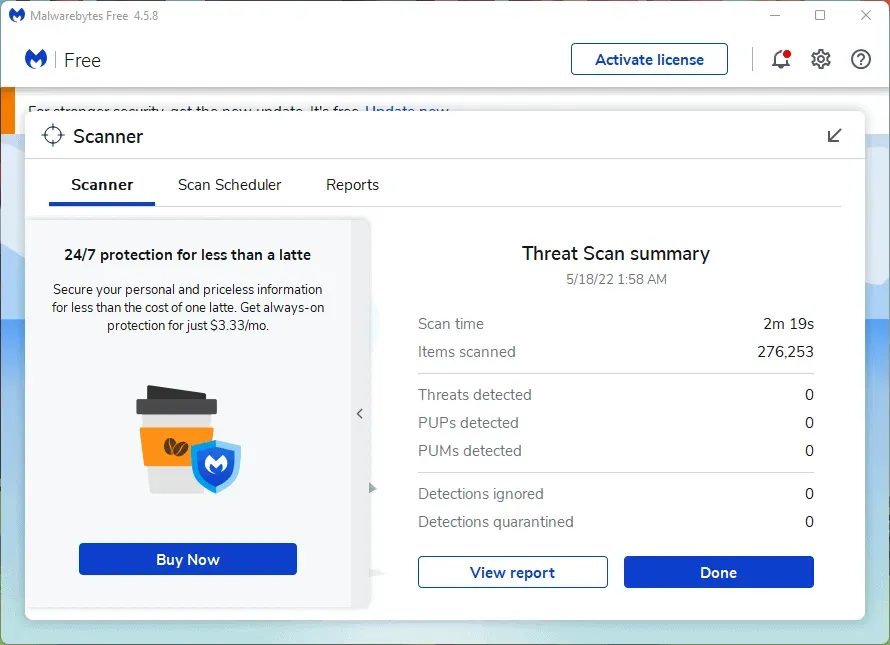
Malwarebytes 팀은 우리를 후원하지 않았고 저는 활성 사용자입니다. 전체 시스템 검사를 실행하고 위협 요소를 검역합니다.
불법 복제 프로그램 및 소프트웨어 제거
해적판 소프트웨어는 변장한 악마입니다. 많은 침입자와 해커가 불법 복제 소프트웨어를 사용하여 도메인에 침투했다고 자백했습니다. 사용자가 공식 Windows OS로 돌아가서 불법 복제 프로그램을 제거할 것을 권장합니다. Windows PC에 설치된 프로그램에서 맬웨어를 제거하는 방법을 보여 드리겠습니다.
1. Windows 키 + R을 함께 누릅니다.
2. “MRT”를 입력하고 Enter 키를 누릅니다.
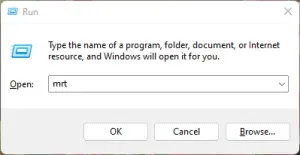
3. “다음” 버튼을 클릭합니다.
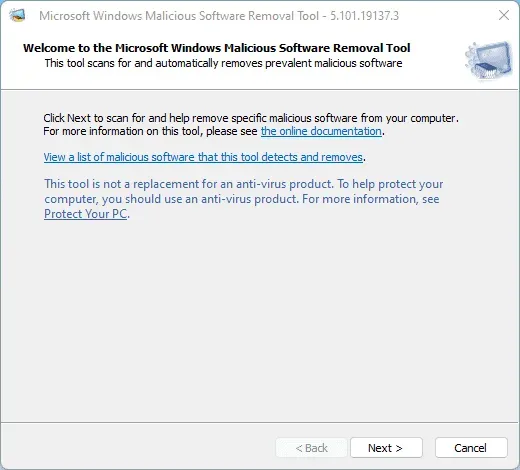
4. “전체 검사” 옵션을 선택한 후 “다음” 버튼을 클릭합니다.
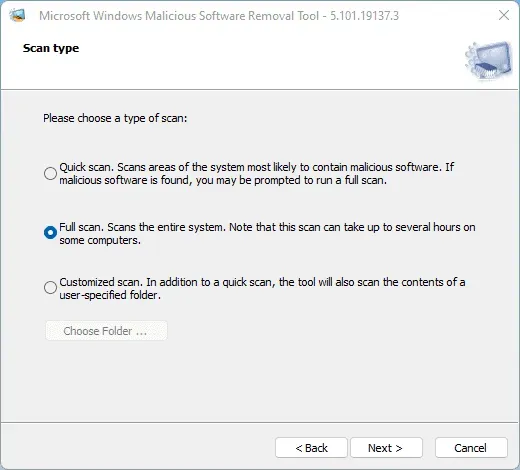
5. 시스템 검사를 실행합니다.
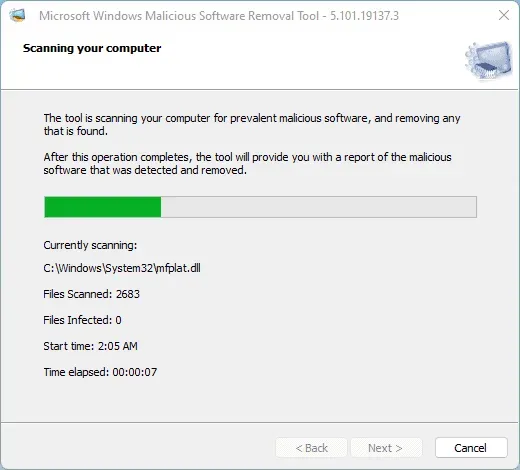
6. “마침” 버튼을 클릭합니다.
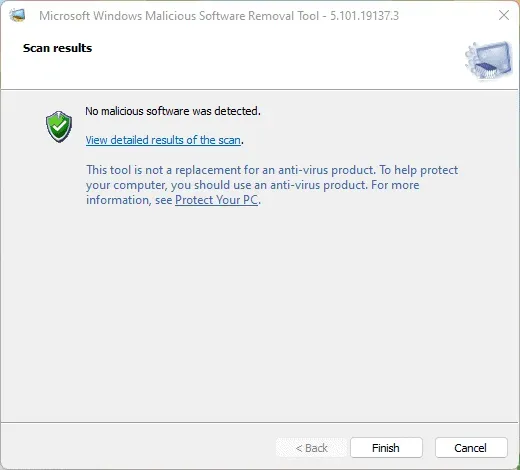
시스템 검사 중에는 컴퓨터를 사용하지 마십시오. 키보드에서 떨어져 스캔이 완료될 때까지 기다리십시오. 플래시 드라이브 또는 외부 저장 장치와 같은 이동식 장치를 비활성화합니다.
대안 찾기
대체 프로그램을 찾고 불법 복제 소프트웨어를 제거하십시오.
A. Linux OS를 사용해 보십시오(5년 된 컴퓨터에는 Kubuntu 22.4 LTS 권장).
Ubuntu 또는 Linux 소프트웨어를 사용하기 위해 한 푼도 지불할 필요가 없습니다.
비. 리브레오피스를 사용해 보세요
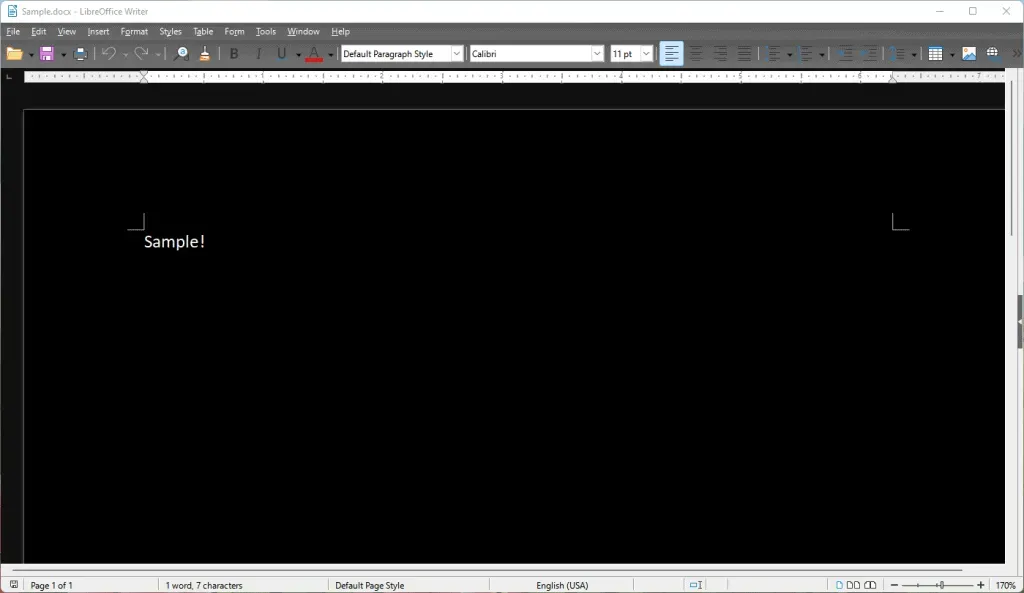
MS Word 대신 LibreOffice Writer로 영구적으로 전환했습니다.
V. Xtreme 다운로드 관리자 사용해 보기
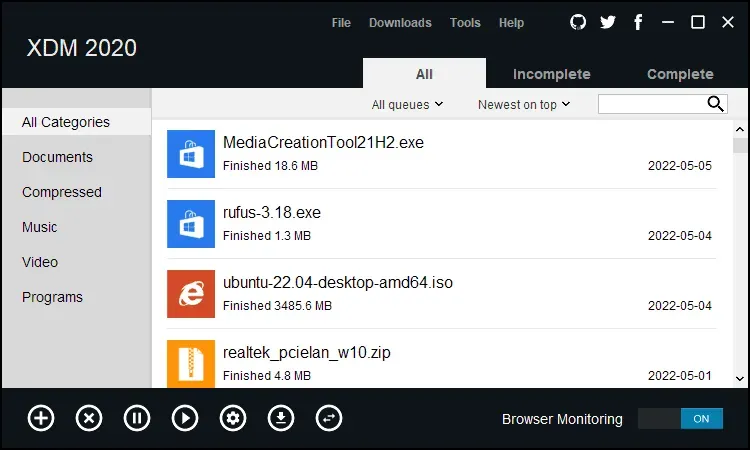
Internet Download Manager를 포기하고 최신 버전의 XDM을 사용했습니다.
이자형. VLC 사용해보기
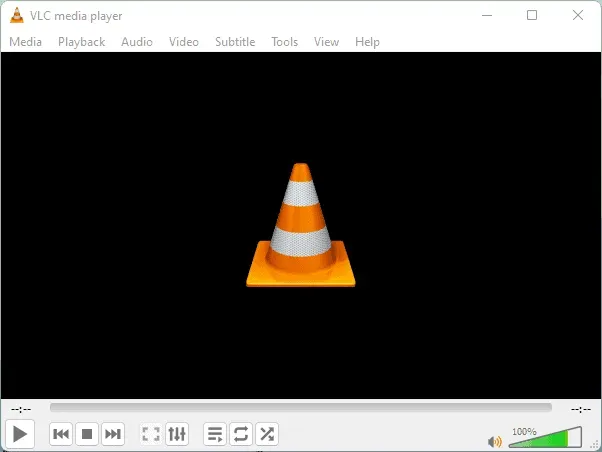
모든 컴퓨터에서 VLC Media Player를 사용합니다.
에프. BleachBit 사용해보기
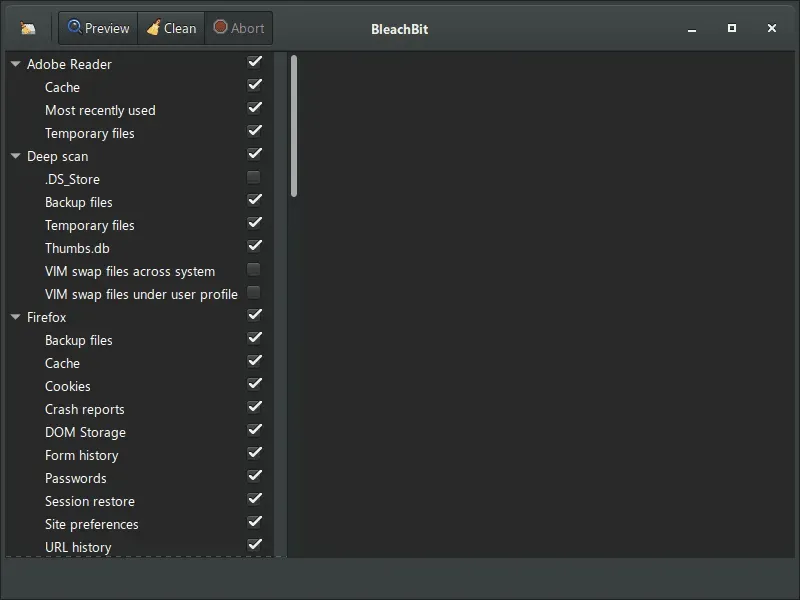
CCleaner를 제거하고 대신 BleachBit을 설치했습니다.
디. KePass 사용해보기
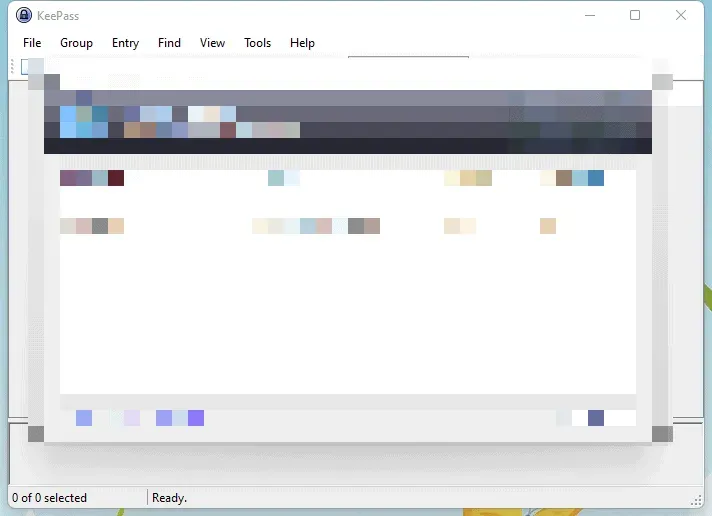
암호 관리자인 KeePass Password Safe를 설치했습니다.
시간 시도 크레타
PhotoShop에 지불할 돈이 충분하지 않다면 Krita를 사용해 보십시오.
I. Kdenlive 사용해보기
저는 최근에 비디오 편집기로 Kdenlive를 사용하기 시작했습니다.
위에서 오픈 소스 대안과 무료 소프트웨어를 제안했습니다. 나는 무료 소프트웨어를 사용
위에서 제안했으며 유료 프로그램의 이상적인 대체품입니다.
결론
원하는 대로 작동하지 않으면 Windows 운영 체제를 다시 설치하십시오. 독자들에게 하드웨어를 업그레이드할 것을 촉구하며 인증된 엔지니어에게 하드웨어 업그레이드에 대한 제안을 문의할 수 있습니다. 독자들이 그래픽 카드 업그레이드를 고려하고 프로그램 및 시스템 요구 사항에 대해 알아보도록 권장합니다. 프로그램에 16GB RAM 및 전용 GPU가 표시되면 하드웨어를 업데이트하십시오. “GPU 메모리가 가득 찼습니다” 오류를 해결하는 데 어떤 솔루션이 도움이 되었는지 알려주세요.



답글 남기기